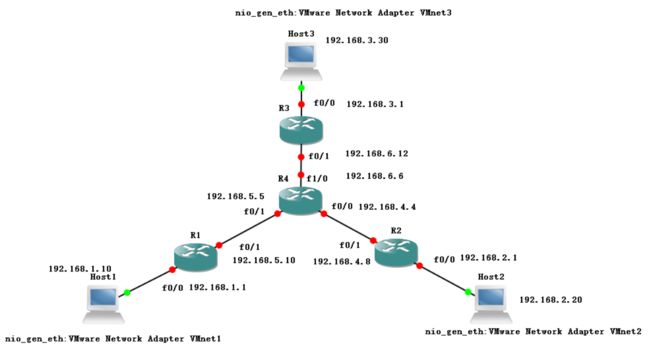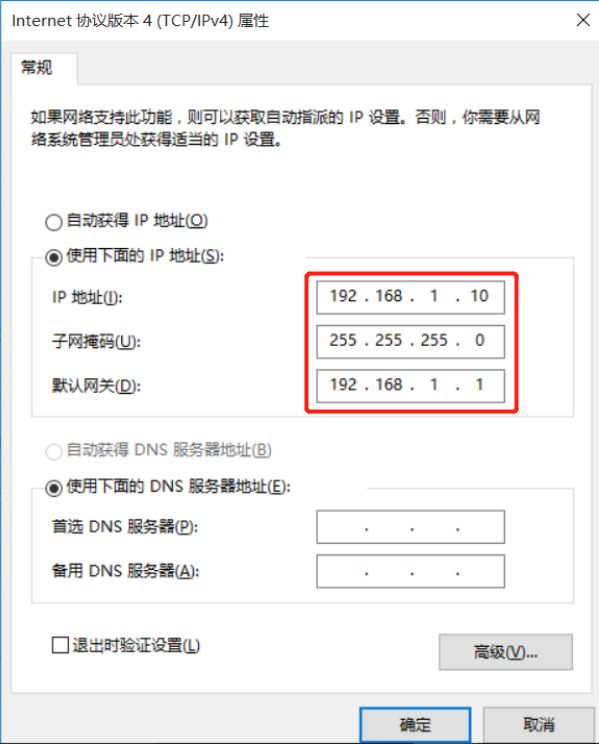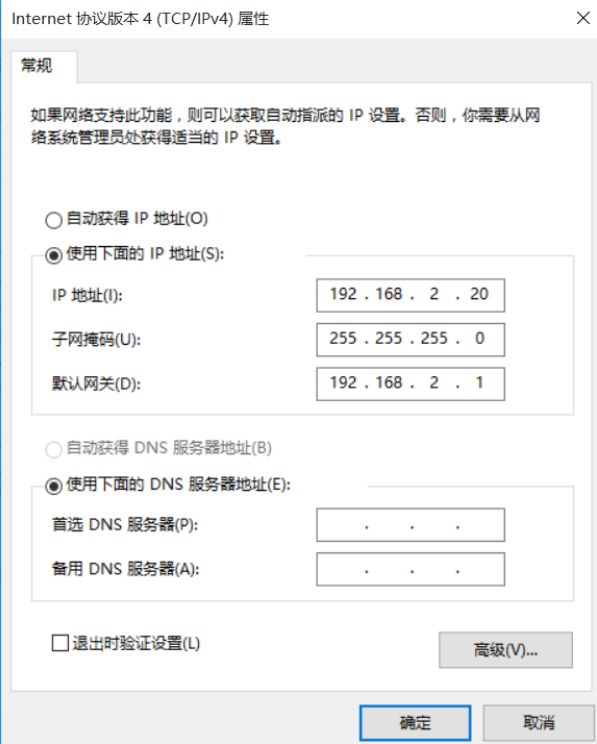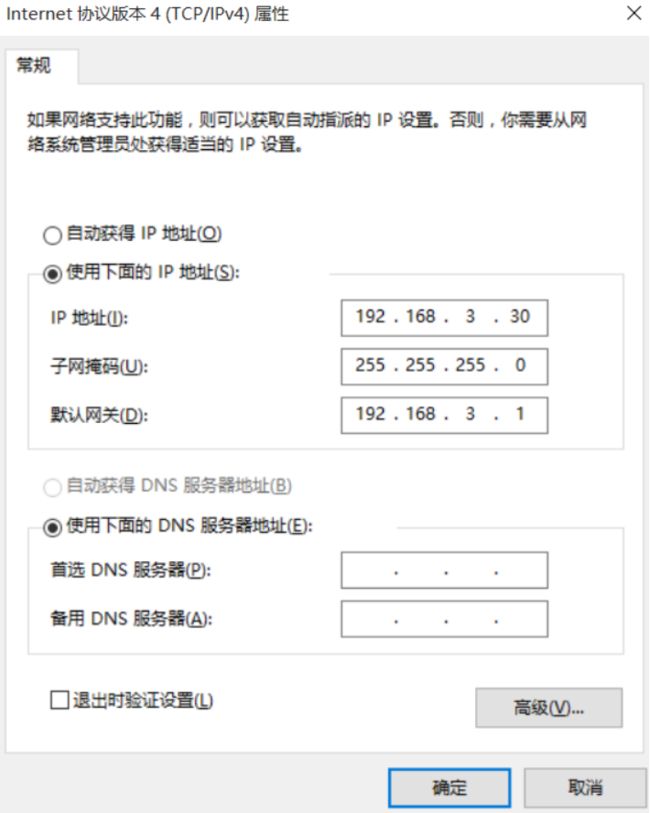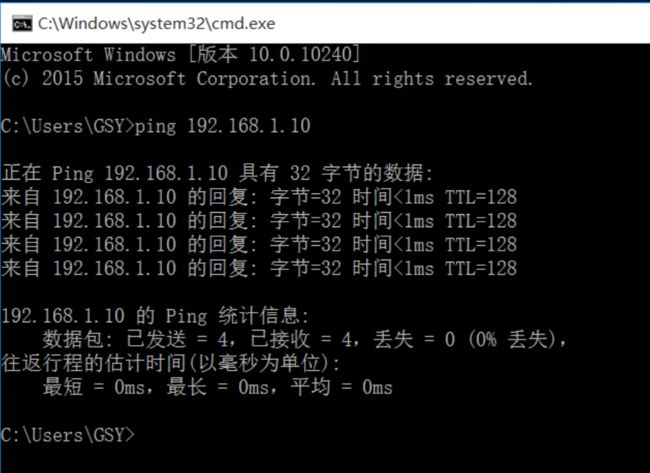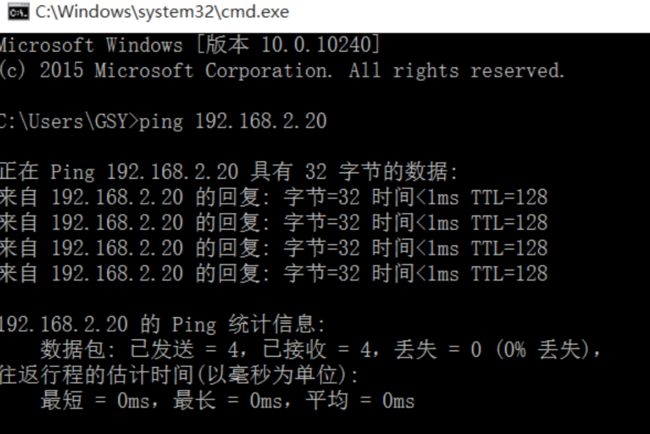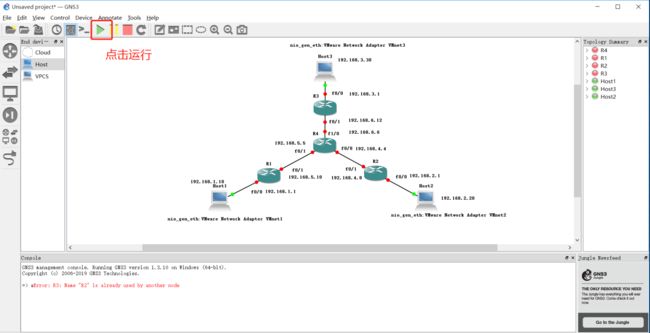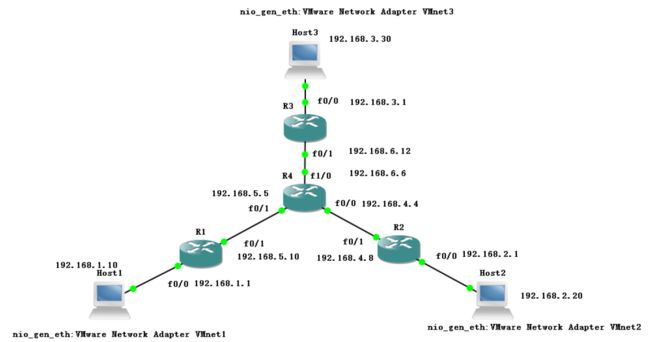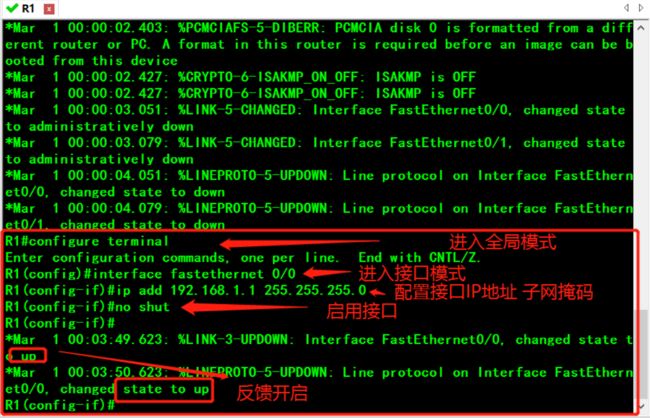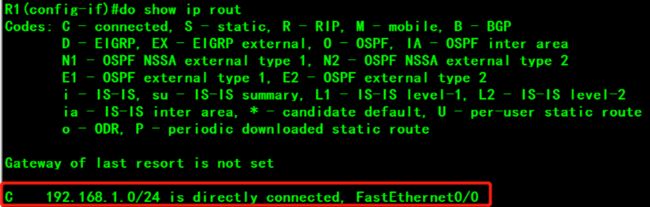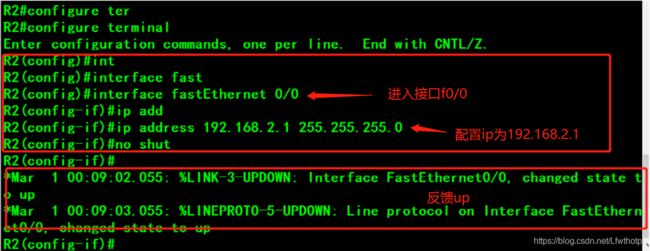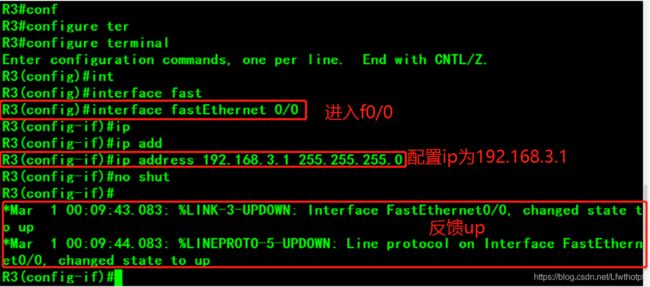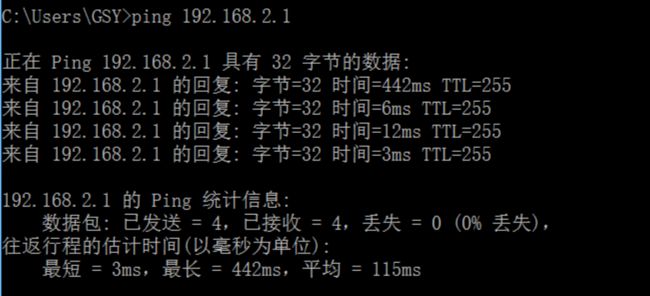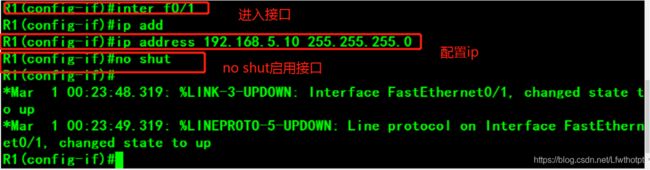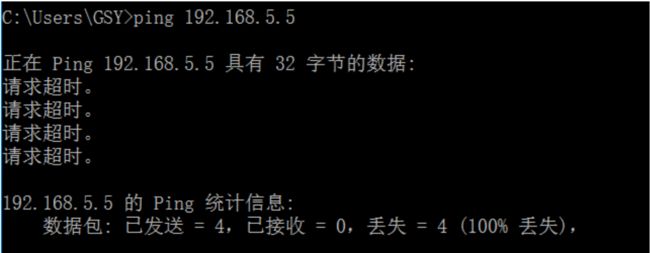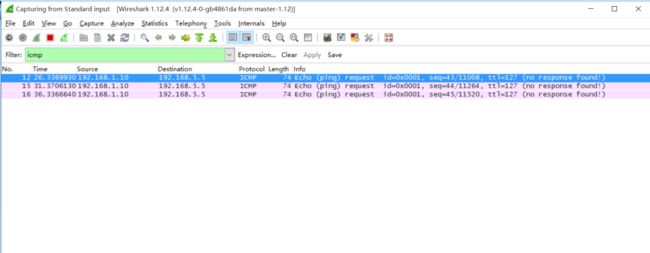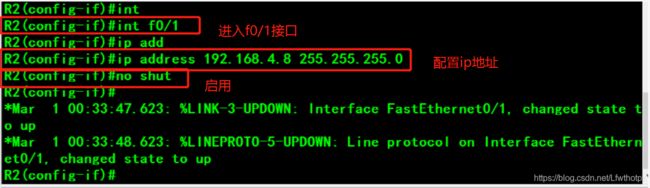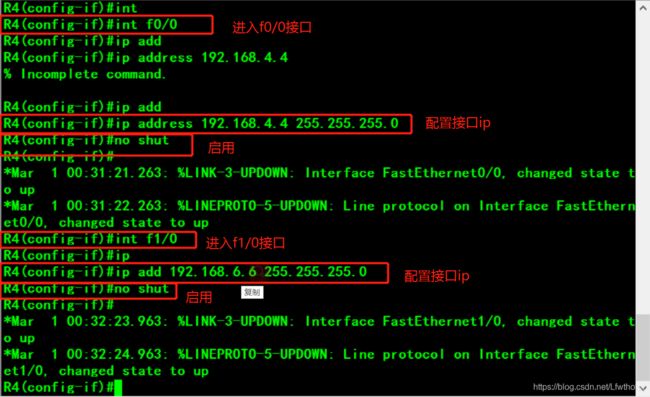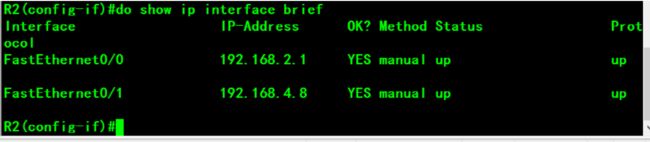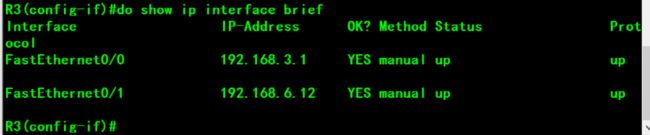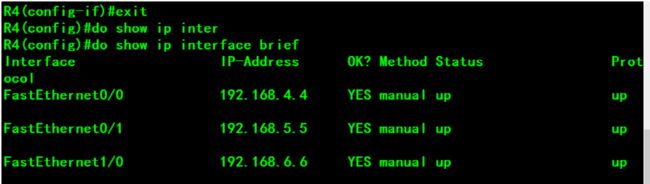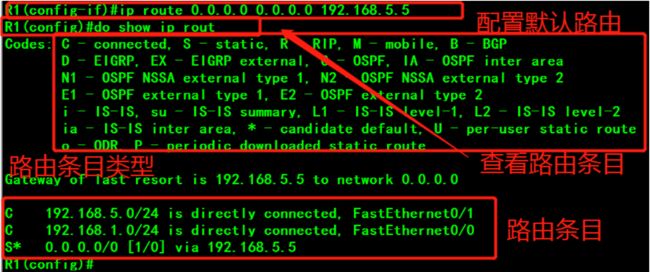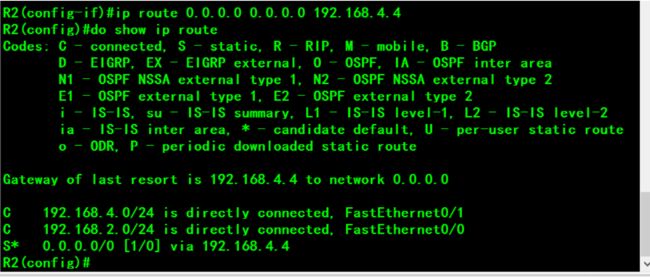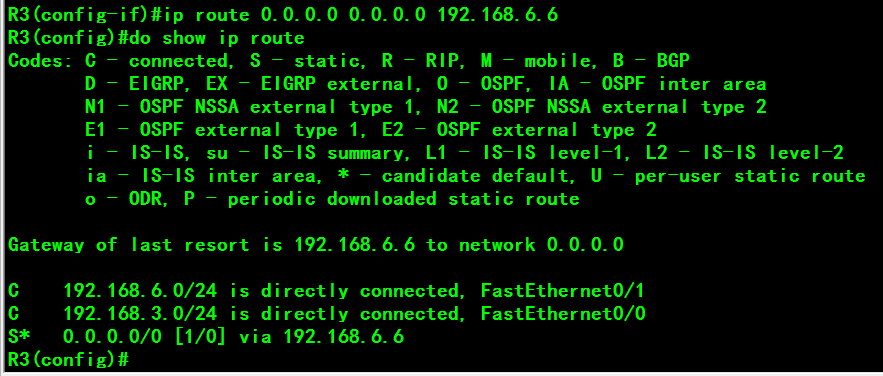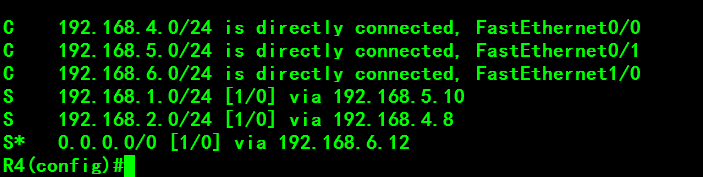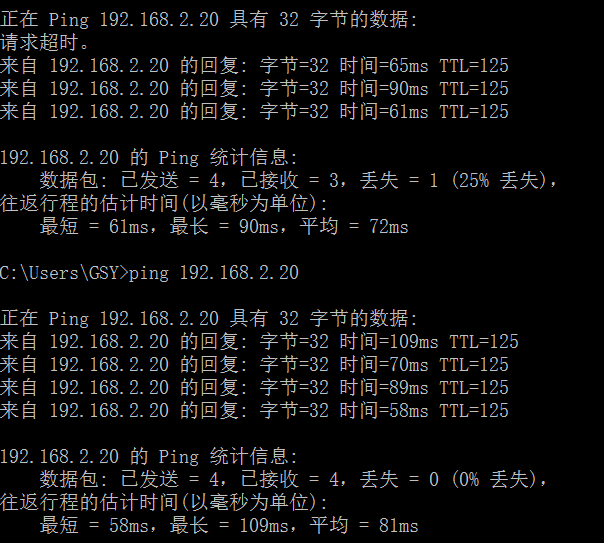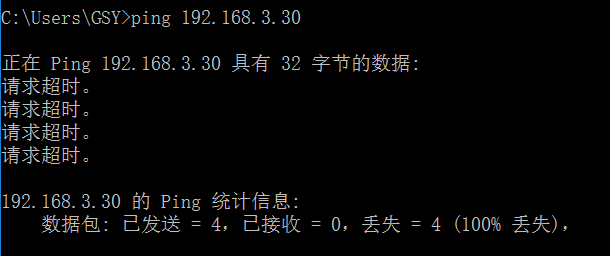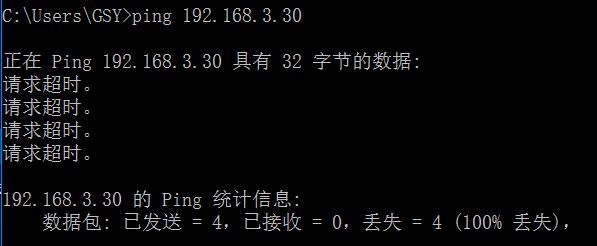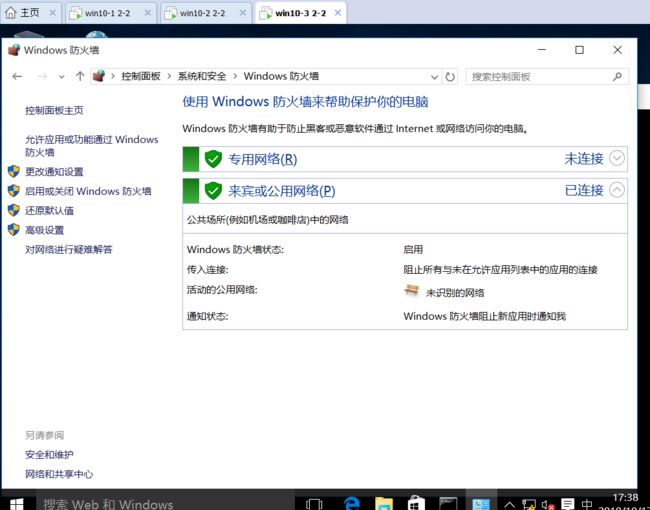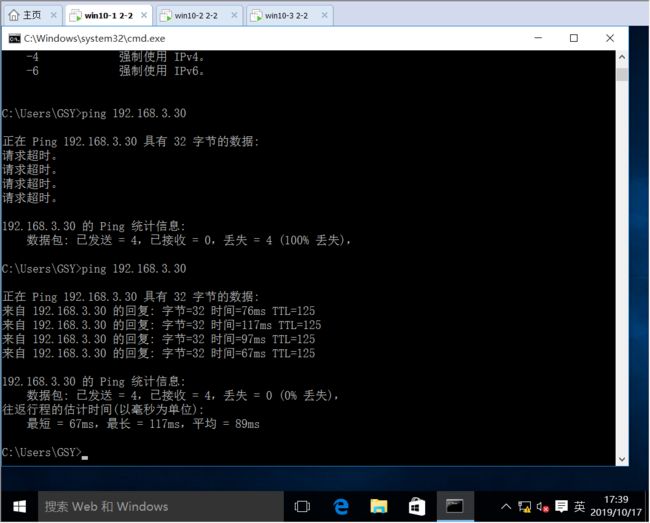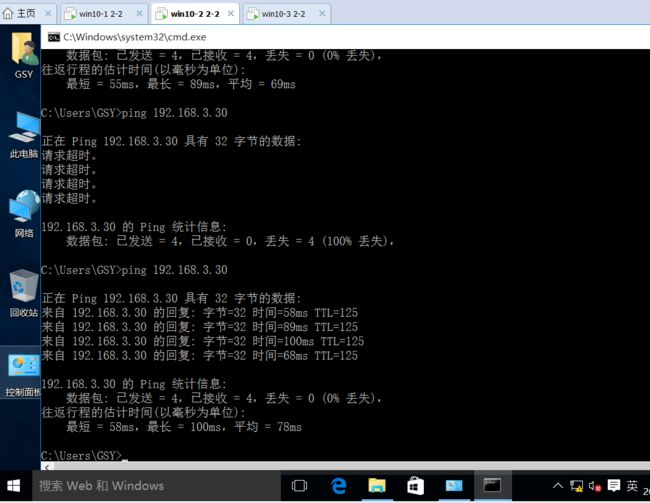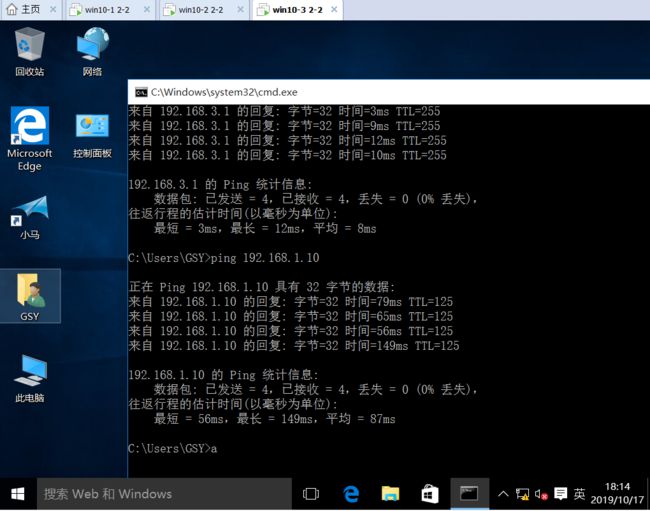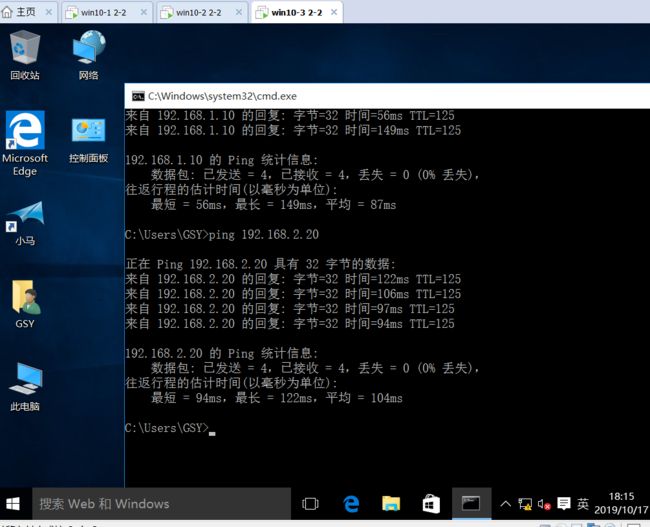实验:通过设置静态路由或者默认路由实现三台不同网段之间的HOST主机互联互通
文章目录
- 实验环境
- 实验目的
- 实验原理
- 1. 静态路由原理:
- 2. 默认路由原理
- 3. ping原理
- 实验步骤
- 小结
实验环境
1.win10系统企业版宿主机,宿主机创建三台虚拟机
2.安装vmware workstaion
3.安装GNS3以及CRT和wireshark,GNS3中配置四台路由器
实验目的
通过实验去深入了解静态路由原理,默认路由原理,ping原理
实验原理
1. 静态路由原理:
静态路由(英语:Static routing),一种路由的方式,路由项(routing entry)由手动配置,而非动态决定。与动态路由不同,静态路由是固定的,不会改变,即使网络状况已经改变或是重新被组态。一般来说,静态路由是由网络管理员逐项加入路由表。
优点
使用静态路由的另一个好处是网络安全保密性高。动态路由因为需要路由器之间频繁地交换各自的路由表,而对路由表的分析可以揭示网络的拓扑结构和网络地址等信息。因此,网络出于安全方面的考虑也可以采用静态路由。不占用网络带宽,因为静态路由不会产生更新流量。
缺点
大型和复杂的网络环境通常不宜采用静态路由。一方面,网络管理员难以全面地了解整个网络的拓扑结构;另一方面,当网络的拓扑结构和链路状态发生变化时,路由器中的静态路由信息需要大范围地调整,这一工作的难度和复杂程度非常高。当网络发生变化或网络发生故障时,不能重选路由,很可能使路由失败。
2. 默认路由原理
默认路由(Default route),是对IP数据包中的目的地址找不到存在的其他路由时,路由器所选择的路由。目的地不在路由器的路由表里的所有数据包都会使用默认路由。这条路由一般会连去另一个路由器,而这个路由器也同样处理数据包: 如果知道应该怎么路由这个数据包,则数据包会被转发到已知的路由;否则,数据包会被转发到默认路由,从而到达另一个路由器。每次转发,路由都增加了一跳的距离。
3. ping原理
PING (Packet Internet Groper),因特网包探索器,用于测试网络连接量的程序 。Ping是工作在 TCP/IP网络体系结构中应用层的一个服务命令, 主要是向特定的目的主机发送 ICMP(Iternet Control Message Protocol 因特网报文控制协议)Echo 请求报文,测试目的站是否可达及了解其有关状态。
实验步骤
1.先搭建好拓扑结构,然后配置路由器
2.每个路由器都增加128M的内存,其中一个路由器增加一个接口
![]()
3.给各个网卡赋予相应的ip地址
host1:192.168.1.10
host2:192.168.2.20
host3:192.168.3.30
R4: f0/0:192.168.4.4
f0/1:192.168.5.5
f1/0:192.168.6.6
R1: f0/0:192.168.1.1
f0/1:192.168.5.10
R2: f0/0:192.168.2.1
f0/1:192.168.4.8
R3 f0/0:192.168.3.1
f0/1:192.168.6.12
4.这里先给虚拟机配置,打开vmware,打开三台虚拟机,给虚拟机按照图示配置vmnet网卡和IP地址。没有多余的虚拟网卡,需要在虚拟网络编辑器重新添加。配置网卡使用仅主机模式,将主机虚拟适配器连接到此网络,取消勾选本地DHCP分配给虚拟机,新建的网卡需要将宿主机关机重启才可以使用。
在虚拟机设置里更改网络适配器设置,自定义处分别更改为vmnet1,vmnet2,vmnet3。
打开三台虚拟机的网络--------网络和共享中心------更改适配器设置------对应的网卡右键点击属性,进入IPv4协议配置HOST1,HOST2,HOST3的ip地址,子网掩码和对应的网关
5.配置好之后ping自己一下确认是否配置成功,
host配置完成后,开始再CRT中配置各个host对应的网关,然后再用host去ping网关验证。
6.这时候打开GNS3,点击运行,分别配置R1,R2,R3的f0/0
7.亮绿灯,表示设备正在运行,先进入R1的CRT界面开始配置
因为是直连网段,所以直接记录到路由表中
8.这个时候host1:192.168.1.10去ping它所在的网段的网关,即192.168.1.1
通了
host去ping网关成功
9.接下来开始给路由器的其余接口配置ip地址和子网掩码,使他们相互之间可以连通
R1:f0/1接口:192.168.5.10
这个时候可以先配置R4的f0/1接口:192.168.5.5,因为这个接口跟R1的f0/1接口在同一网段,配置好可以用抓包工具去抓R4的f0/1的数据包,来验证R1的连通性
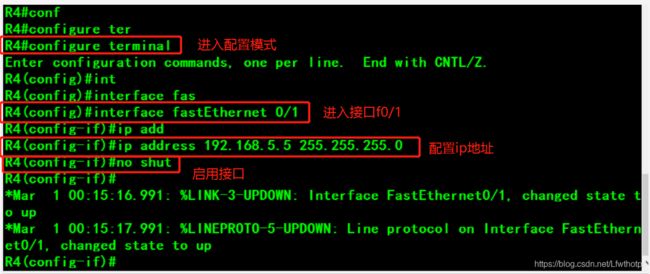
右键R4的f0/1,启动抓包工具wireshark,然后用host1去pingR4的f0/1的ip地址
数据包有去无回,这是因为R4的路由表里并没有host1:192.168.1.10所在的192.168.1.0网段记录,没有回去的路。192.168.1.0这个网段对于路由器R4而言,就是非直连网段,需要我们人工去配置。
这里我们先把每个接口的ip地址都设置好,然后再配置每个路由器的路由表,实现这个拓扑结构内的三台主机可以互联互通。
配置R3的f0/1接口
10.接下来可以通过 show ip interface brief 去查看端口IP地址配置的情况,然后校验一下
![]()
11.接下来就要进行静态路由配置;
对于R1而言,192.168.2.0, 192.168.3.0 192.168.4.0 192.168.6.0这四个网段是非直连网段,需要人工配置路由表,通往这些网段的数据从R1的f0/1出发,必须经过R4的f0/1接口(192.168.5.5)。在这里可以用静态路由的方法配置四条路由条目在R1的路由表中,或者配置一条默认路由(因为不管通向哪个网段,数据都要经过R4的f0/1接口,这里就可以整合在一起)
对于R2而言,192.168.1.0 192.168.3.0 192.168.5.0 192.168.6.0这四个网段是非直连网段,需要人工配置路由表,通往这些网段的数据从R2的f0/1出发,必须经过R4的f0/0接口(192.168.4.4),跟R1情况一样,这里也可以配置四条静态路由或者一条默认路由
对于R3而言,192.168.1.0 192.168.2.0 192.168.4.0 192.168.5.0这四个网段是非直连网段,需要人工配置路由表,通往这些网段的数据从R3的f0/1出发,必须经过R4的f1/0接口(192.168…6.6),跟R1情况一样,这里也可以配置四条静态路由或者一条默认路由
对于R4而言, 192.168.1.0 192.168.2.0 192.168.3.0 这三个网段是非直连网段,需要人工配置路由表,通往这些网段的数据从不同的接口出发,各经过不同的设备接口,在这里就需要分别配置路由表条目一共三条;或者配置两条静态路由,一台默认路由。
以默认路由为例,开始配置。
配置完成
12.然后开始三台主机互PING
HOST1(190.168.1.10)ping Host2(192.168.2.20)
HOST1(190.168.1.10)ping Host3(192.168.3.30)
失败,待会找一下原因
Host2 (192.168.2.20) ping Host1(192.168.1.10)
Host2 (192.168.2.20) ping Host3(192.168.3.30)
13.依旧请求超时,这个时候在考虑是不是防火墙忘记关了
防火墙没有关,关掉防火墙,重新来一次。
HOST1(190.168.1.10)ping Host3(192.168.3.30)成功
Host2 (192.168.2.20) ping Host3(192.168.3.30)成功
接下来HOST3(192.168.3.30)去ping Host1(192.168.1.10)
HOST3(192.168.3.30)去ping Host2(192.168.2.20
14.成功。
小结
要记得给路由器增加容量,以备存放路由表使用
使用虚拟机做实验要记得把防火墙及时关掉